第15.7节 PyQt入门学习:PyQt5应用构建详细过程介绍
一、 引言
在上节《第15.6节 PyQt5安装与配置》结束了PyQt5的安装和配置过程,本节将编写一个简单的PyQt5应用,介绍基本的PyQt5应用的文件组成及相关工具的使用。
本节的应用是要创建一个简单媒体播放器的界面,但暂不实现真正的播放器相关代码,只是点击时给出提示。
二、 创建工程
在PyCharm中新建MediaPlayer工程,进入界面后只有一个空的工程文件目录:

三、 图形界面设计
1、 通过tools->External Tools->PyQtDesigner打开图形设计界面

进入QtDesigner后出现如下界面:

2、 使用Widget新建一个窗口
新建窗口可以是Main Window,也可以是Widget,Main Window窗口比Widget窗口多了些组件如菜单等,如果不需要这些组件就可以使用Widget。我们在后面学习时再详细介绍。进入后初始窗口如图:

根据应用情况自己设置窗口相关属性:
objectname:UI_PlayerWin;
WindowModality:ApplicationModal;
windowTitle: 媒体播放器
windowIcon:选择一个叫“播放器.ico”图标文件
设置后界面如图:

3、 在增加一个带图标的播放按钮BtPlay(播放.ico)和一个播放文件名的行输入控件,最后图形化界面如下:

4、 建立播放事件
1)在UI_PlayerWin窗口新建一个成员函数playMedia
在UI_PlayerWin窗口鼠标右键选择change signals/slots,如图

出现UI_PlayerWin的slots 和signals编辑窗,在slots窗口下方点击加号按钮新建一个slot(就是UI_PlayerWin的一个成员函数),命名为:playMedia(),如图:

2)连接播放按钮BtPlay的click消息和UI_PlayerWin的槽函数playMedia()
点击菜单:Edit->Edit signals/Slots(或快捷键F4)后,在图形设计界面鼠标左键点中按钮BtPlay且不释放,往外拖拽到按钮外的UI_PlayerWin窗口区域,此时可以看到出现一根从按钮开始的连接曲线,如图:

松开鼠标右键弹出如下窗口:

左边窗口选择clicked(),右边选择playMedia(),这样就建立起来了鼠标点击播放按钮和UI_PlayerWin的槽函数playMedia()之间的连接。
点击OK保存。
四、 将UI文件转换为Python代码文件
回到PyCharm下,可以看到工程下新增了UI_PlayerWin.ui文件,鼠标右键选择该文件,出现浮动菜单,选择External Tools->PyUIC,如下图:

选择PyUIC后执行将ui文件转换成py文件,转换完成后在工程文件中增加了对应的py文件,如下图:

至此完成了UI界面文件的设计及转换。
五、 创建应用主程序
1、 选择工程(名MediaPlayer),鼠标右键后出现浮动菜单,选择:File->New Python file,出现如下弹窗:
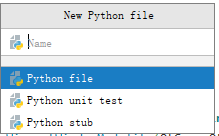
在Name部分填入工程名字 “MediaPlayer”后,鼠标双击下面的Python file,出现Python文件编辑窗口,如图:

2、 在MediaPlayer.py中构建主程序框架
1)导入相关系统库
import sys
from PyQt5 import QtWidgets
from PyQt5.QtWidgets import QMessageBox
2)导入自己编写的UI界面类
from UI_PlayerWin import Ui_UI_PlayerWin
3)定义主窗口类
这里的主窗口类是从图形界面设计生成的窗口类的一个派生子类,在图形界面设计并通过PyUIC转换的窗口类中只是定义了窗口的界面、对应的信号和槽的连接,但没有实现槽函数具体应用代码,而本步骤定义的主窗口类通过实现槽函数来实现真正的应用代码,这个步骤有多种实现方法,老猿推荐用以下分步骤:
a) 主窗口类从UI界面类和QtWidgets.QWidget派生
class MediaPlayerWin(QtWidgets.QWidget,Ui_UI_PlayerWin):
注意:这里的QtWidgets.QWidget是因为在定义图形界面主窗口时,选择的窗口类型是QWidget,如果是其他类型需要更换成对应类型。
b) 定义构造方法
构造方法至少需要调用父类的构造方法和UI界面类的setupUi方法(在老点的PyQt5的版本中,可能叫initUI方法),setupUi方法是所有Qt图形界面UI文件转换成Python代码后都有的方法,其功能就是完成图形界面初始化。
c) 实现槽函数
在Qt和PyQt中,信号相当于事件如鼠标点击等,但比一般的事件范围更大,可以自定义事件。槽相当于一个类的方法。连接信号和槽,就是相当于将图形界面中某对象的事件和某个类的某个成员方法进行绑定,当事件发生时就会触发对应类的对象方法的调用。
在UI图形界面设计时通过连接信号和槽,就为事件响应定义了执行的方法,但在图形界面中并不支持槽对应方法的代码编写,而如果直接修改图形界面转换的py文件,图形界面修改ui文件再次转换成py文件时,所有手动修改代码都会被覆盖。为了解决这个问题,通过在本部分继承图形界面及信号和槽的绑定,同时实现槽对应方法就完美的解决了这个问题,这样图形界面的修改不会影响真正执行的逻辑,而执行逻辑的修改也不会影响图形界面,真正做到了界面和逻辑的分离。
d) 类的完整定义代码
class MediaPlayerWin(QtWidgets.QWidget,Ui_UI_PlayerWin):
def __init__(self):
super(MediaPlayerWin,self).__init__()
self.setupUi(self)
#实现pushButton_click()函数,textEdit是我们放上去的文本框的id
def playMedia(self):
QMessageBox.information(self, "播放提示", "即将播放:"+self.lineEdit.text())
4)编写主程序执行代码
这部分主要是要遵循PyQt5主程序的通用规范代码,包括:
a) 创建应用实例:
app = QtWidgets.QApplication(sys.argv)
每一个pyqt程序必须创建一个application对象,sys.argv是命令行参数,可以通过命令启动的时候传递参数。
b) 初始化主程序窗口并显示:
mainwin = MediaPlayerWin()
mainwin.show()
注意: mainwin是主窗口应用名字,可以为自己想要的名字。这里的主程序窗口就是主窗口类的一个实例。
c) 事件处理开始,进入程序主循环
sys.exit(app.exec_())
主循环程序的任务就是等待事件,并把事件通过信号和槽的连接关系发送给指定应用处理。当调用app.exit()或者程序因为各种原因被破坏后,使用sys.exit()关闭程序,并释放内存资源。
d) 完整的主程序执行代码如下:
if __name__ == '__main__':
app = QtWidgets.QApplication(sys.argv)
mainwin = MediaPlayerWin()
mainwin.show()
sys.exit(app.exec_())
六、 代码执行截图
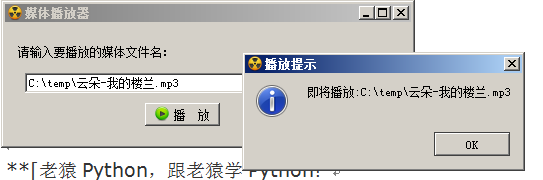
七、 本节相关的代码文件
- MediaPlayer.py
# -*- coding: utf-8 -*-
import sys
from PyQt5 import QtWidgets
from PyQt5.QtWidgets import QMessageBox
from UI_PlayerWin import Ui_UI_PlayerWin
class MediaPlayerWin(QtWidgets.QWidget,Ui_UI_PlayerWin):
def __init__(self):
super(MediaPlayerWin,self).__init__()
self.setupUi(self)
#实现pushButton_click()函数,textEdit是我们放上去的文本框的id
def playMedia(self):
QMessageBox.information(self, "播放提示", "即将播放:"+self.lineEdit.text())
if __name__ == '__main__':
app = QtWidgets.QApplication(sys.argv)
mainwin = MediaPlayerWin()
mainwin.show()
sys.exit(app.exec_())
- UI_PlayerWin.ui
<?xml version="1.0" encoding="UTF-8"?>
<ui version="4.0">
<class>UI_PlayerWin</class>
<widget class="QWidget" name="UI_PlayerWin">
<property name="windowModality">
<enum>Qt::ApplicationModal</enum>
</property>
<property name="geometry">
<rect>
<x>0</x>
<y>0</y>
<width>406</width>
<height>121</height>
</rect>
</property>
<property name="mouseTracking">
<bool>true</bool>
</property>
<property name="windowTitle">
<string>媒体播放器</string>
</property>
<property name="windowIcon">
<iconset>
<normaloff>../../资源/播放器.ico</normaloff>../../资源/播放器.ico</iconset>
</property>
<widget class="QPushButton" name="BtPlay">
<property name="geometry">
<rect>
<x>140</x>
<y>80</y>
<width>75</width>
<height>23</height>
</rect>
</property>
<property name="text">
<string>播 放</string>
</property>
<property name="icon">
<iconset>
<normaloff>../../资源/播放.ico</normaloff>../../资源/播放.ico</iconset>
</property>
</widget>
<widget class="QLineEdit" name="lineEdit">
<property name="geometry">
<rect>
<x>20</x>
<y>50</y>
<width>351</width>
<height>20</height>
</rect>
</property>
<property name="text">
<string>C:\temp\云朵-我的楼兰.mp3</string>
</property>
</widget>
<widget class="QLabel" name="label">
<property name="geometry">
<rect>
<x>13</x>
<y>20</y>
<width>221</width>
<height>20</height>
</rect>
</property>
<property name="text">
<string>请输入要播放的媒体文件名:</string>
</property>
<property name="textFormat">
<enum>Qt::RichText</enum>
</property>
</widget>
</widget>
<resources/>
<connections>
<connection>
<sender>BtPlay</sender>
<signal>clicked()</signal>
<receiver>UI_PlayerWin</receiver>
<slot>playMedia()</slot>
<hints>
<hint type="sourcelabel">
<x>142</x>
<y>88</y>
</hint>
<hint type="destinationlabel">
<x>193</x>
<y>126</y>
</hint>
</hints>
</connection>
</connections>
<slots>
<slot>playMedia()</slot>
</slots>
</ui>
- ui文件转换生成的py文件
# -*- coding: utf-8 -*-
# Form implementation generated from reading ui file 'UI_PlayerWin.ui'
#
# Created by: PyQt5 UI code generator 5.13.0
#
# WARNING! All changes made in this file will be lost!
from PyQt5 import QtCore, QtGui, QtWidgets
class Ui_UI_PlayerWin(object):
def setupUi(self, UI_PlayerWin):
UI_PlayerWin.setObjectName("UI_PlayerWin")
UI_PlayerWin.setWindowModality(QtCore.Qt.ApplicationModal)
UI_PlayerWin.resize(406, 121)
UI_PlayerWin.setMouseTracking(True)
icon = QtGui.QIcon()
icon.addPixmap(QtGui.QPixmap("../../资源/播放器.ico"), QtGui.QIcon.Normal, QtGui.QIcon.Off)
UI_PlayerWin.setWindowIcon(icon)
self.BtPlay = QtWidgets.QPushButton(UI_PlayerWin)
self.BtPlay.setGeometry(QtCore.QRect(140, 80, 75, 23))
icon1 = QtGui.QIcon()
icon1.addPixmap(QtGui.QPixmap("../../资源/播放.ico"), QtGui.QIcon.Normal, QtGui.QIcon.Off)
self.BtPlay.setIcon(icon1)
self.BtPlay.setObjectName("BtPlay")
self.lineEdit = QtWidgets.QLineEdit(UI_PlayerWin)
self.lineEdit.setGeometry(QtCore.QRect(20, 50, 351, 20))
self.lineEdit.setObjectName("lineEdit")
self.label = QtWidgets.QLabel(UI_PlayerWin)
self.label.setGeometry(QtCore.QRect(13, 20, 221, 20))
self.label.setTextFormat(QtCore.Qt.RichText)
self.label.setObjectName("label")
self.retranslateUi(UI_PlayerWin)
self.BtPlay.clicked.connect(UI_PlayerWin.playMedia)
QtCore.QMetaObject.connectSlotsByName(UI_PlayerWin)
def retranslateUi(self, UI_PlayerWin):
_translate = QtCore.QCoreApplication.translate
UI_PlayerWin.setWindowTitle(_translate("UI_PlayerWin", "媒体播放器"))
self.BtPlay.setText(_translate("UI_PlayerWin", "播 放"))
self.lineEdit.setText(_translate("UI_PlayerWin", "C:\\temp\\云朵-我的楼兰.mp3"))
self.label.setText(_translate("UI_PlayerWin", "请输入要播放的媒体文件名:"))
本节详细介绍了一个PyQt5程序的构建过程,本来想将资源转换的过程加上来,但直接使用图标文件的方式无需进行此转换,老猿以后再研究清楚之后单独补充介绍。
老猿Python,跟老猿学Python!
博客地址:https://blog.csdn.net/LaoYuanPython
老猿Python博客文章目录:https://blog.csdn.net/LaoYuanPython/article/details/98245036
请大家多多支持,点赞、评论和加关注!谢谢!



